Copie de documents
Cette section décrit la procédure à suivre pour effectuer une copie avec la fonction Copie.
-
Sélectionnez
 Copie dans l'écran ACCUEIL.
Copie dans l'écran ACCUEIL.L'écran d'attente de copie s'affiche.
-
Placez le document original sur la vitre d'exposition ou dans le CAD.
-
Définissez les paramètres selon vos besoins.
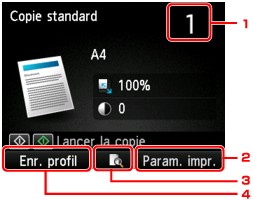
-
Nombre de copies
Définition à l'aide des touches numériques.
-
Paramètres d'impression
Appuyez sur le bouton Fonction (Function) de droite pour afficher l'écran des paramètres d'impression.
Dans l'écran des paramètres d'impression, vous pouvez modifier les paramètres, tels que le format de page, le type de support, la qualité d'impression, etc.
-
Aperçu
Si vous appuyez sur le bouton Fonction (Function) du centre, vous pouvez afficher un aperçu de l'impression sur l'écran correspondant.
-
Enr. profil
Appuyez sur le bouton Fonction (Function) de droite pour enregistrer les paramètres d'impression actuels comme paramètres personnalisés.
-
-
Appuyez sur le bouton Couleur (Color) pour effectuer une copie couleur ou sur le bouton Noir (Black) pour une copie en noir et blanc.
La machine lance la copie.
Retirez l'original de la vitre d'exposition ou de la fente d'éjection des documents lorsque la copie est terminée.
 Important
Important-
Si vous chargez l'original sur la vitre d'exposition, n'ouvrez pas le couvercle du scanner et ne retirez pas l'original tant que le message Numérisation de document en cours... s'affiche sur l'écran LCD.
-
Si vous chargez l'original dans le CAD, ne le retirez pas tant que la copie n'est pas terminée.
 Remarque
Remarque-
Pour annuler la copie, appuyez sur le bouton Arrêt (Stop).
-
Si vous chargez l'original sur la vitre d'exposition, vous pouvez ajouter la tâche de copie pendant l'impression.
-
Si vous obtenez un message vous informant que la restriction d'opération est activée, adressez-vous à l'administrateur de la machine que vous utilisez.
Pour plus d'informations sur les restrictions d'opération de la machine :
-
Ajout de la tâche de copie (Réservation de la copie)
Si vous chargez l'original sur la vitre d'exposition, vous pouvez ajouter la tâche de copie pendant l'impression (Réservation de la copie).
L'écran ci-dessous s'affiche lorsque vous pouvez ajouter la tâche de copie.

Placez l'original sur la vitre d'exposition et appuyez sur le même bouton que celui sur lequel vous avez appuyé précédemment (Couleur (Color) ou Noir (Black)).
 Important
Important
-
Lorsque vous chargez l'original sur la vitre d'exposition, maniez le couvercle du scanner avec délicatesse.
 Remarque
Remarque
-
Si l'option Qlt. impr. (qualité d'impression) est définie sur Haute ou si vous chargez l'original dans le CAD, vous ne pouvez pas ajouter la tâche de copie.
-
Lorsque vous ajoutez la tâche de copie, il n'est pas possible de modifier le nombre de copies ni les paramètres, tels que le format de page ou le type de support.
-
Si vous appuyez sur le bouton Arrêt (Stop) pendant que la tâche de réservation de copie est en cours, l'écran de sélection de la méthode permettant d'annuler la copie s'affiche. En sélectionnant l'option Annuler toutes les réservations et en appuyant ensuite sur le bouton OK, vous pouvez annuler la copie de toutes les données numérisées. En sélectionnant Annuler la dernière réservation et en appuyant ensuite sur le bouton OK, vous pouvez annuler la dernière tâche de copie.
-
Si le document défini pour l'ajout de la tâche de copie contient un trop grand nombre de pages, il se peut que le message Impossible d'ajouter plus de travaux de copie. Patientez quelques instants et recommencez l'opération. s'affiche sur l'écran LCD. Appuyez sur le bouton OK et patientez quelques instants avant de faire une nouvelle tentative.
-
Si le message Echec de la réservation du travail de copie. Recommencer depuis le début. s'affiche sur l'écran LCD lors de la numérisation, appuyez sur le bouton OK, puis sur le bouton Arrêt (Stop) pour annuler la copie. Copiez ensuite les documents dont la copie n'est pas terminée.


